En este artículo os voy a explicar como instalar y configurar un router neutro TP-LINK TL-WR841N con el que nos podremos conectar a internet.
Primeramente debemos saber a que nos referimos cuando hablamos de router neutro. En este caso, un router neutro es aquel que no viene preconfigurado con los datos de conexión de alguna operadora de internet, es decir, viene listo para que nosotros lo configuremos con nuestros datos de acceso a la red.
En la mayoría de los casos y excepto se indique lo contrario, un router neutro es eso, solo router y no incluye modem, de ahí el error de mucha gente que adquiere uno y a la hora de instalarlo se da cuenta de que este no dispone de conexión RJ11, es decir, la clavija del teléfono.
Instalar el router neutro TP-LINK TL-WR841N
La forma de instalar este modelo de router y de cualquier router neutro dependerá de que tipo de conexión a internet tengamos. Si nuestra conexión a internet es mediante cable, simplemente deberemos conectar el router neutro TP-LINK TL-WR841N a la centralita mediante un cable LAN (RJ45). Después nos quedará configurar la red wifi.
Si nos conectamos a internet mediante ADSL la cosa se complica un poco, aunque no mucho. Como hemos dicho, el router neutro TP-LINK TL-WR841N no dispone de modem, por lo que deberemos de utilizar un modem para que nos module la conexión a internet y posteriormente conectar el router neutro a él para que nos gestione las conexiones de los distintos equipos.
Como modem podemos utilizar cualquier modem – router de los que nos regalan las operadoras al contratar internet, tan solo que deberemos configurar este en modo bridge, deshabilitarle el wifi y cambiarle la ip para que no cree conflictos con el router neutro. Una vez configurado así, este solo actuará de modem y a él conectaremos el router neutro TP-LINK TL-WR841N mediante un cable RJ45.
Configurar el router neutro TP-LINK TL-WR841N
Volvemos a encontrarnos en la situación de saber con que tipo de conexión vamos a utilizar el router neutro. Si es con cable, bastará con conectarlo y no necesitaremos realizar ninguna configuración previa.
Si es con ADSL, deberemos configurar el acceso con el usuario y contraseña facilitados por nuestro operador. En el caso de que la cobertura de ADSL de nuestro operador sea de forma directa, tan solo deberemos conectar el router neutro y listo.
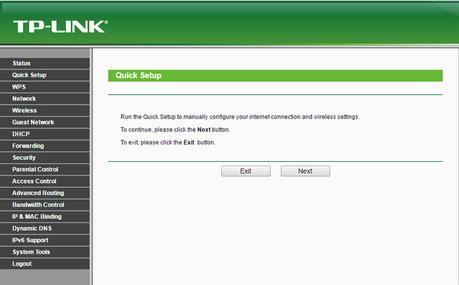
Accedemos al router neutro TP-LINK TL-WR841N a traves del navegador de internet introduciendo la ip de puerta e enlace que por defecto es 192.168.0.1.
Las claves de acceso a la configuración del router son admin/admin.
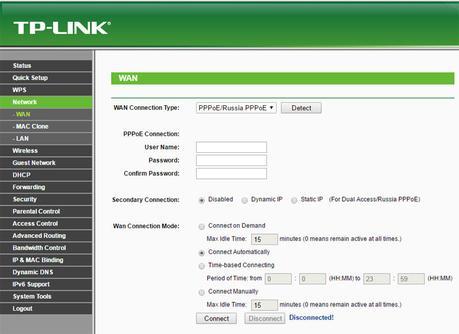
Al tener ADSL indirecto e utilizar un modem en modo puente, seleccionamos PPPoE como tipo de conexión WAN dentro de las opciones de Network/WAN y rellenamos los campos de usuario y contraseñas con los facilitados por nuestro operador. Guardamos la configuración y listos.
Configuración wifi en el router TP-LINK TL-WR841N
El último paso es para configurar la red wifi de nuestro router neutro. Podemos dejar las que viene por defecto, pero por seguridad es mejor hacer cambios.
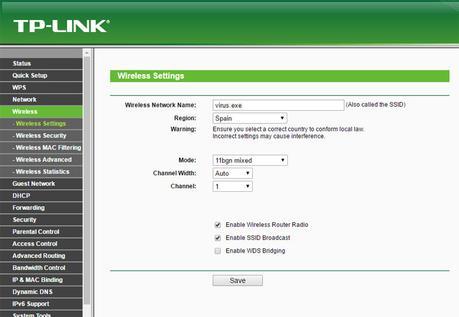
Accedemos a los ajustes del wifi en Wireless/Wireless Settings. Allí, pondremos un nombre a nuestra red wifi en Wireless Network Name y marcaremos nuestro país en el desplegable.
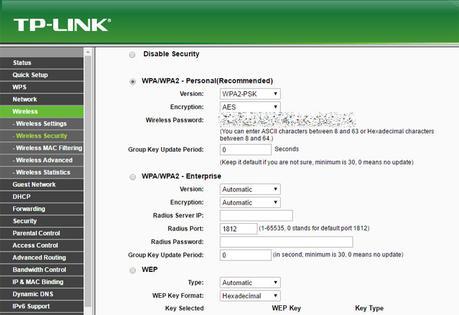
En Wireless/Wireless Security podremos seleccionar el tipo de encriptación de nuestra red wifi y establecer una contraseña de acceso.
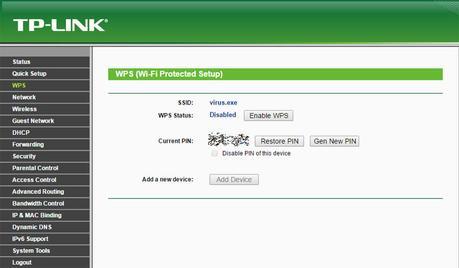
Por último, y como medida de seguridad para evitar que puedan hackear nuestra wifi y sacar nuestras claves en 5 minutos, desactivamos el WPS desde las opciones de WPS del router neutro TP-LINK TL-WR841N
Este artículo ha sido leido 16 veces!
Te agradezco una valoración de este artículo
★ ★ ★ ★ ★ TP-LINK TL-WR841N: Instalar y configurar un router neutro, 5 / 5 (1 votos) Necesitas activar Javascript para votarOtros artículos relacionados que te pueden interesar
- Servidor DHCP en un router – Que es y para que sirve
- Utilizar un router wifi como switch inalámbrico
- Instala tu router ADSL sin problemas
- Filtrado MAC en un router Comtrend VR-3025un de Jazztel
- Abrir puertos routers Comtrend VR 3025un de Jazztel

